软件介绍
PowerPoint2013是一款非常经典的办公软件,PowerPoint也就是俗称的PPT,虽然现在视频演示已经非常广泛,但是PPT已经凭借着更多的功能以及灵活的交互性收到许多的用户喜爱,一份优秀的PPT可以让你的项目加更多分,所以常备一款PowerPoint2013软件在电脑里是不会错的。
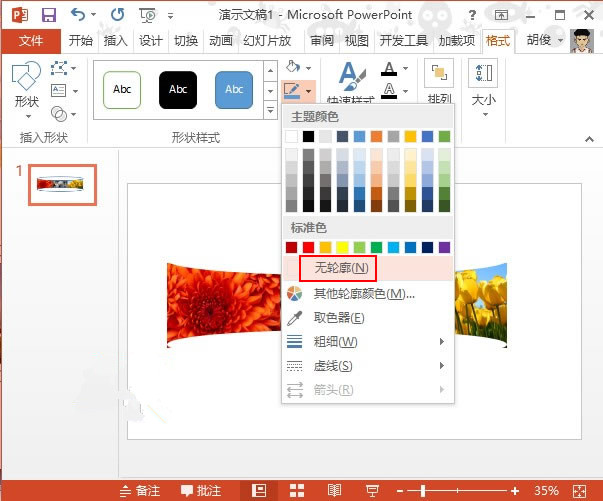
PowerPoint2013软件特色
1、更多漂亮模板选择
在进入PowerPoint2013的时,它会自动向您提供多种方式来选择模板、主题、最近的演示文稿、较旧的演示文稿或空白演示文稿来启动下一个演示文稿,而不是直接打开空白演示文稿。
2、主题变体
主题现在提供了一组变体,例如不同的调色板和字体系列。此外,PowerPoint2013提供了新的宽屏主题以及标准大小。从启动屏幕或“设计”选项卡选择一个主题和变体。
3、均匀地排列和隔开对象
无需目测您的幻灯片上的对象以查看它们是否已对齐。当您的对象(例如图片、形状等等)距离较近且均匀时,智能参考线会自动显示,并告诉您对象的间隔均匀。
4、动作路径改进
现在,当您创建动作路径时,PowerPoint会向您显示您的对象的结束位置。您的原始对象始终存在,而“虚影”图像会随着路径一起移动到终点。
5、合并常见形状
选择您的幻灯片上的两个或更多常见形状,并进行组合以创建新的形状和图标。
6、新的取色器,可实现颜色匹配
您可以从屏幕上的对象中捕获颜色,然后将其应用于任何形状。取色器为您执行匹配工作。
7、触控设备上的PowerPoint
现在几乎可在任何设备(包括 Windows 8 PC)上与PowerPoint进行交互。使用典型的触控手势,您可以在幻灯片上轻扫、点击、滚动、缩放和平移,真正地感受演示文稿。
PowerPoint2013软件功能
【设计】
通过功能强大的工具,使用新的宽屏主题和变体,添加视频、图片和形状,并创建自定义图标。
开始屏幕:新的“启动”体验可帮助您通过一系列新主题启动创意流程。
主题变体:从备选配色方案中进行选择,然后只需单击一次即可应用您喜欢的外观。
对齐参考线:通过将形状、文本框和其他图形与文本对齐,展示设计者的风格。
合并形状:使用“联合”、“合并”、“片段”、“相交”和“相减”工具将两个或更多形状合并为您需要的形状。
【引人注目】
通过经过改进的演示者视图,可帮助使演示文稿保持良好的条理,使人们的注意力集中在演示文稿上,并吸引受众积极参与。
幻灯片放大:将观众的注意力引向您的要点。只需几次单击即可放大图、图表或图形,并同样可以平滑地缩小。
导航网格:从只有您能看到的网格中按顺序或不按顺序切换幻灯片,受众只能看到您选择的幻灯片。
自动扩展:当您投放到第二个屏幕时,这些设置可确保您的演示文稿显示在正确的屏幕上。
【协作】
借助改进的协作工具,您可以与位于其他电脑上的其他人同时对同一个演示文稿进行协作。但如果某位用户没有 PowerPoint,则又会怎样?没问题。只需将您的演示文稿投放到其浏览器即可。
回复注释:在您所讨论的文本旁添加并跟踪注释,这样,任何人都可以方便地看到谁何时回复了谁。
简化共享:默认情况下,您的演示文稿在线保存到 SkyDrive 或 SharePoint。*向每个人发送一个指向同一个文件的链接以及查看和编辑权限,此时每个人就都能看到最新版本了。
PowerPoint2013使用方法
PowerPoint2013怎么添加动画效果?
1、首先需要你选择需要添加的目标选项。如下:
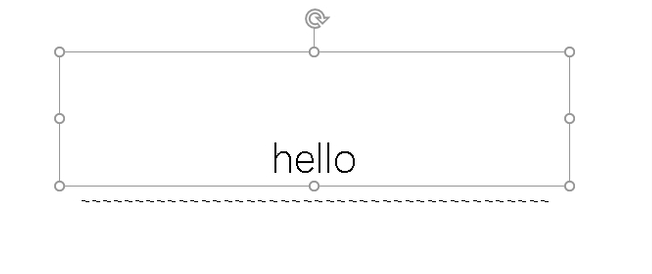
2、选择左上方的【动画】选项,然后选择自己需要的动画效果。
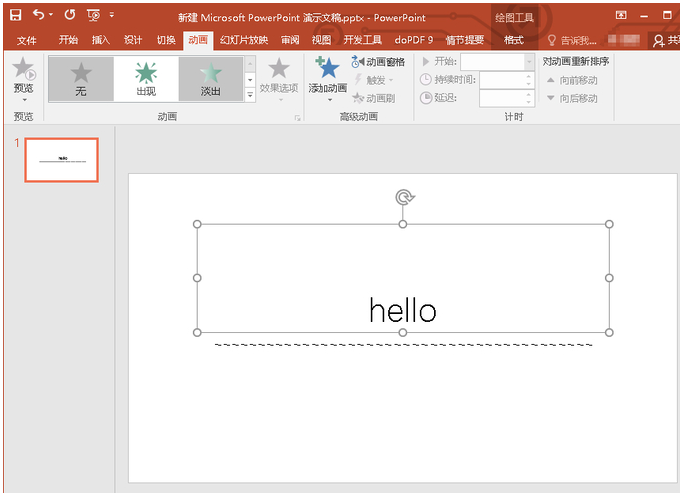
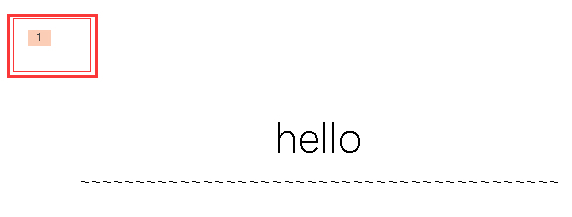
powerpoint如何制作幻灯片?
1、运行打开powerpoint,然后选择幻灯片模板或是自己设计。小编这里一模板为例,先选择幻灯片模板。
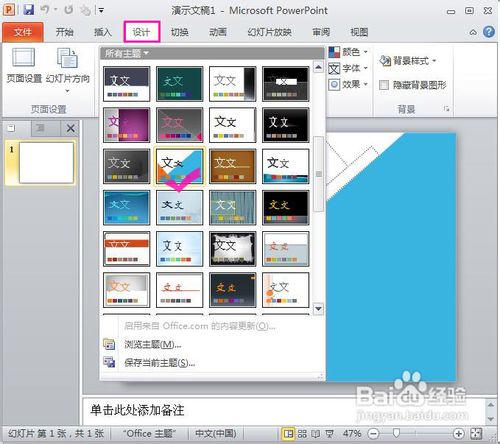
2、选择图片、文本框、媒体等功能添加自己需要的信息。
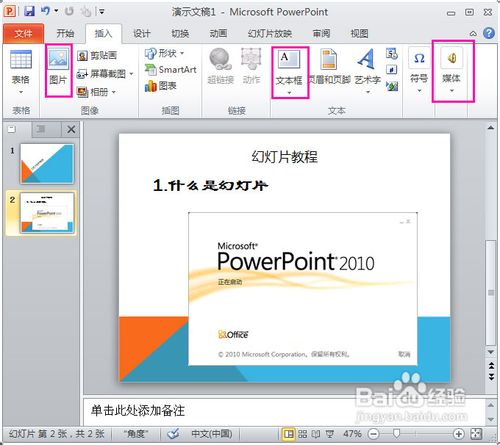
3、给每项需要添加效果的元素增添动画效果。选择你需要添加的动画并添加需要的效果。后边几个模板依次添加需要的元素并给对应的每个项目添加需要的动画效果即可。
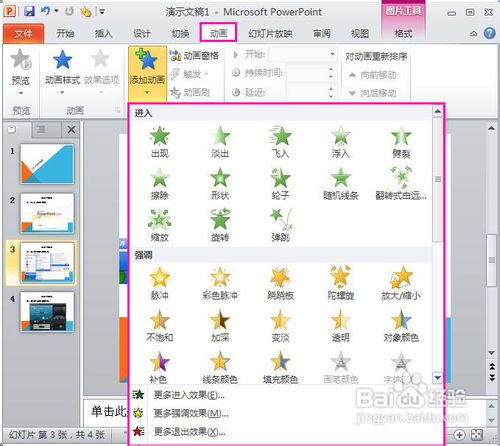
4、全部完成后我们就可以选择【幻灯片放映】预览制作的效果了。
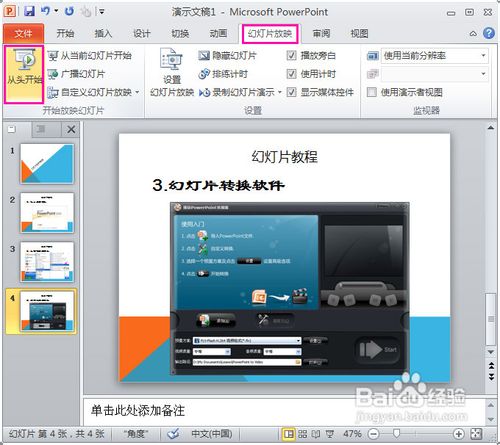
5、如果你想自动播放幻灯片请选择【切换】——【设置自动切换片时间】
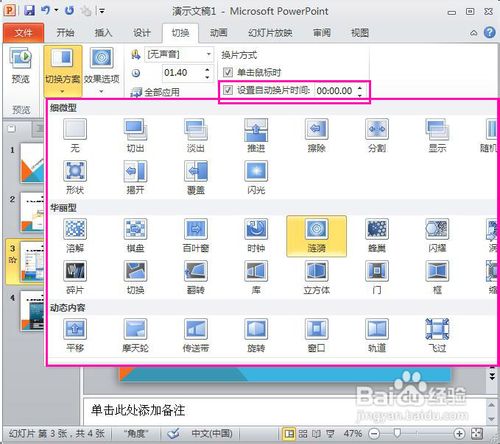
6、最后,我们选择保存制作好的幻灯片,选择【文件】——【另存为】或是【保存】
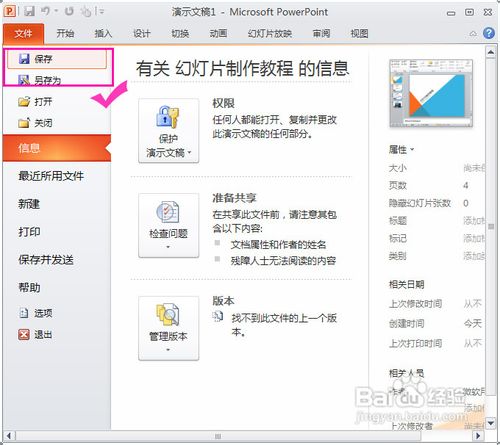
如何在PPT中设置语言功能呢?
1、请运行打开powerpoint,然后选择【审阅】——【语言】
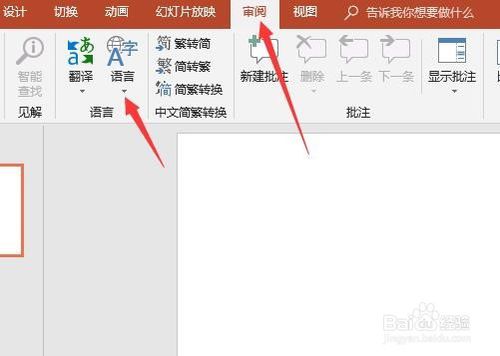
2、选择【语言首选项】
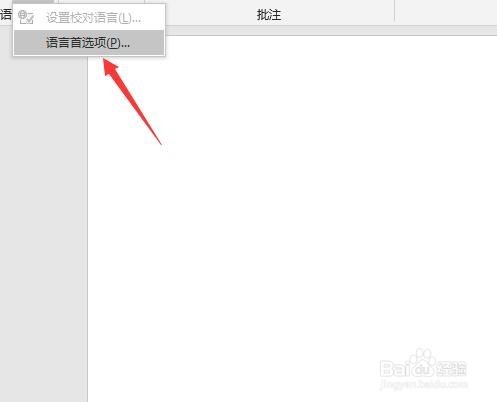
3、选择你需要的语言,或是选择【添加其他编辑语言】
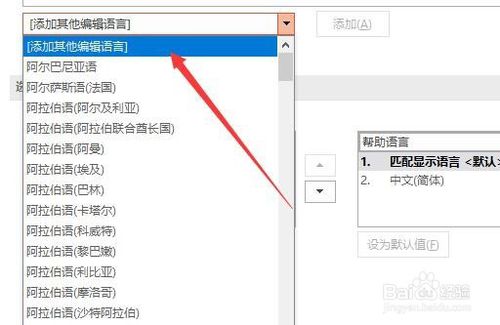
PowerPoint2013快捷键介绍
Ctrl + A :选中当前页或文本框的全部内容
Ctrl + C :复制
Ctrl + P :打开“打印”对话框
Ctrl + S :保存
Ctrl + V:粘贴
Ctrl + X :剪切
Ctrl + Z :撤销最后一步操作
PowerPoint2013常见问题
一、软件页面设置在什么位置?
设计->幻灯片大小,里面有 标准 宽屏 自定义幻灯片大小。
二、如何在软件中连续划线?
在菜单栏中找到视图,选中工具栏中的绘图,就有了划线的按钮。
三、软件文件的后缀名是什么?
软件默认的扩展名就是pptx的后缀。
四、软件中插入的视频为什么不能播放?
在PPT中插入文件有两种
一种只是插入了链接,而文件还是留在你的电脑上,所以在其他电脑上当然放不了。所以你要插入文件,要确认真的是插入文件,而不是链接。
另一种是别人电脑里没有可以播放视频的软件,不过这个可能比较小,因为WMV是比较常见的格式,WINDOWS自带的软件都能搞定。
五、ppt2013和ppt2017的区别?
1、从功能上来讲用powerpoint2007设计PPT是非常方便的,它集成了许多powerpoint2003上没有的功能。如在一个页面中我们设计了三个动画,powerpoint2003一旦修改起来简直是没有办法来修改,你不知道是现在是到了哪一层。而powerpoint2007则有一个很大的改进就是可以分窗口显示(视图中)。和photoshop一样可以通过点击前面的小眼睛显示与隐藏当前的层图片,这样修改起来很方便。
2、而在占用系统资源上来讲,ppt2013更为好一点。
PowerPoint2013安装方法
1、首先在该页选择任意地址将powerpoint软件包下载至本地,将其解压并运行包内安装程序。运行后了解协议并同意才可继续安装。
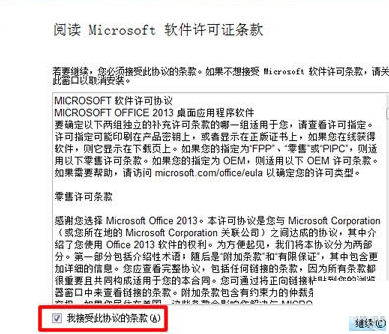
2、然后根据提示选择安装选项,一立即安装;二自定义安装。

3、选择你需要的安装选项,勾选需要的组件。
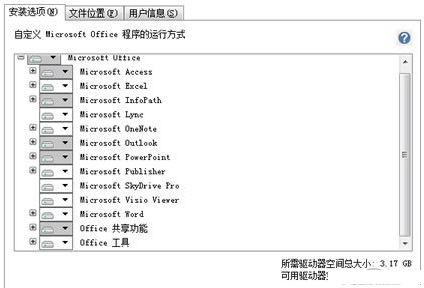
4、设置powerpoint安装路径,单击【浏览】设置即可。
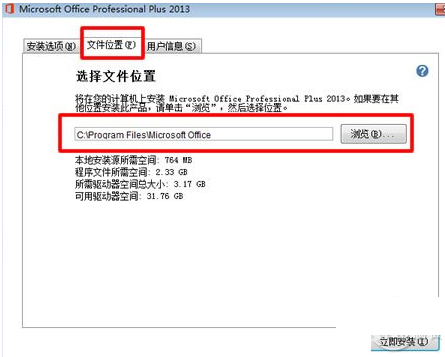
5、最后等其安装完毕即可。
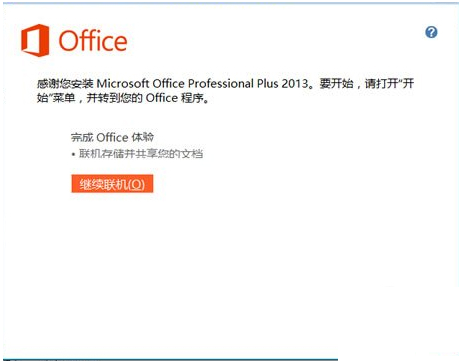
- 精选留言 来自贵州铜仁电信用户 发表于: 2023-10-27
- 这个要怎么使用,有教程吗?
- 精选留言 来自浙江嘉兴电信用户 发表于: 2023-4-13
- 厉害了
- 精选留言 来自广西防城港联通用户 发表于: 2023-4-5
- 好的软件给需要它的人,顶
- 精选留言 来自江西宜春电信用户 发表于: 2023-6-7
- 支持开发更多的简体中文,方便大家的使用
- 精选留言 来自新疆吐鲁番移动用户 发表于: 2023-1-26
- 终于等到,感谢分享


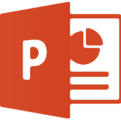








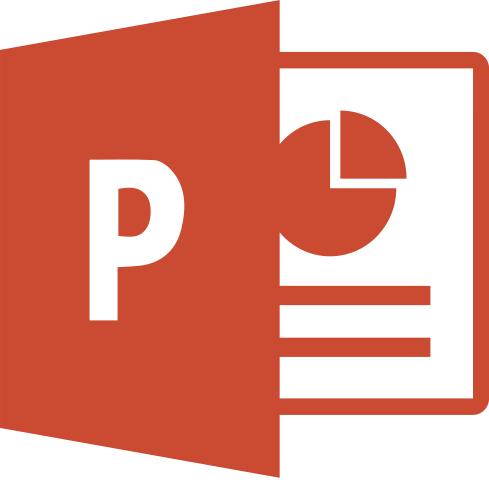












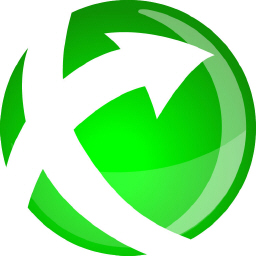



























 浙公网安备 33038202002266号
浙公网安备 33038202002266号